平时我们在使用电脑的时候经常会用到右键菜单,最近有用户说自己的win7右键删除不见了,win7右键菜单没有“删除”,起初以为是系统开小差了,然后又试了几次还是不行,重启电脑也一样,怎么办呢?下面我们来看看具体的解决方法。
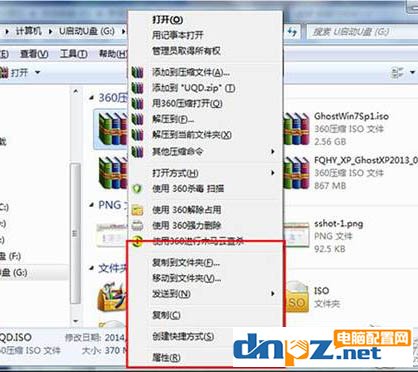
1、点击屏幕左下角“开始”—“运行”(或直接按下键盘Win+R)打开运行命令窗口,并在里边输入“regedit”然后按回车。
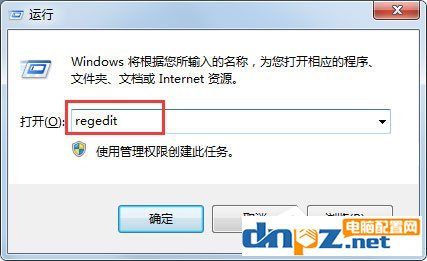
2、在打开的注册表编辑器窗口中依次展开 “HKEY_LOCAL_MACHINE\SYSTEM\CurrentControlSet\Control\StorageDevicePolicies”并找到StorageDevicePolicies右侧的WriteProtect键值。
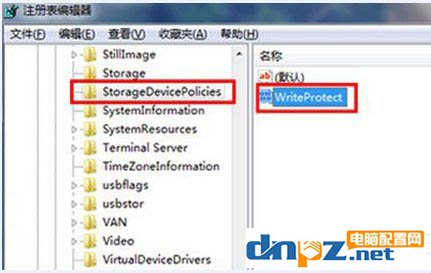
3、然后双击鼠标左键“WriteProtect”键,在弹出的窗口中将,数值数据设置为“0”,然后点击“确定”按钮即可。
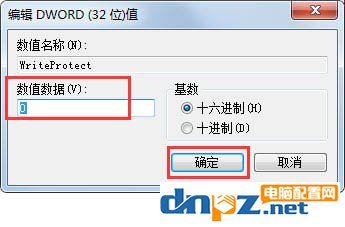
4、重启一下电脑,这时你就会发现win7右键的删除菜单又回来了。
以上就是为大家介绍的win7右键删除不见了的解决方法,此方法针对win7系统实测有效,win10或其它系统暂时没有测试,需要的话可以自己试一下。